Hoe u snel en eenvoudig tekst aan een video kunt toevoegen op vier effectieve manieren
Naast ondertitels kunnen ook eenvoudige teksten in je video een verschil maken. Stel dat u de kijkers uw gedachten of gevoelens over het videoscenario wilt vertellen. In dat geval zal het plaatsen van enkele ondertitels een groot verschil maken in het begrijpen van de video-inhoud. Daarnaast kunnen teksten, naast een voice-over, ook bemoedigende woorden aanmoedigen en weergeven waarvan je wilt dat je kijkers ze waarnemen. Op dit moment kennen velen nog steeds niet de juiste manier en de juiste hulpmiddelen om dit te doen tekst toevoegen aan video's. Stel dat u de verschillende videobewerkingstools overweegt die op de markt beschikbaar zijn. Het is nog steeds niet genoeg reden om er een te kiezen die als eerste op de lijst staat als u voor deze taak naar een trefwoord zoekt. In plaats daarvan heb je specifieke keuzes nodig, vergezeld van specifieke instructies voor het uitvoeren van het werk dat je moet doen.
Met andere woorden: voorbereid zijn betekent slagen. Daarom willen we u prijzen voor uw aandacht voor dit artikel, waarin de snelle en gemakkelijke procedures worden beschreven voor het plaatsen van tekst of woorden in een video. Daarnaast worden er ook geweldige tools gepresenteerd die u uitgebreid zullen helpen bij uw videotekst-overlay-taak.
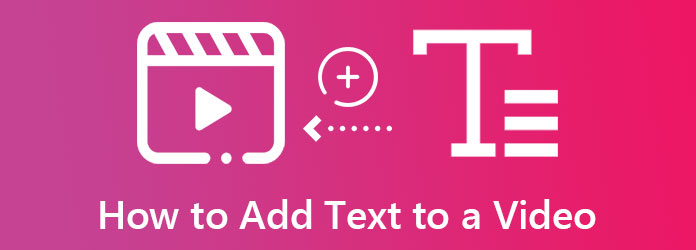
Stel dat je op zoek bent naar de beste manier om tekst te maken voor op je video. In dat geval dit Videoconverter Ultieme verdient uw observatie. Het is een sterk aanbevolen tool voor degenen die verlangen naar uitstekende en complete videobewerkingssoftware. Bovendien biedt het dezelfde functionaliteit en capaciteit op verschillende platforms, zoals Mac, Windows en Linux. Uniek is dat het tekst aan de video toevoegt met behulp van de videowatermerkmaker, waarin u ook onbeperkte afbeeldingen kunt toevoegen. Ondanks de unieke techniek van het plaatsen van teksten, kun je een reeks maken waarin je de tekst op de hele video wilt plaatsen. Dus of u nu de specifieke boodschap voor de gehele videoduur wilt hebben of andere voor de andere scènes wilt maken, u bent vrij om dit te doen.
Op dezelfde manier is Video Converter Ultimate ook een geweldig hulpmiddel om uw video's technisch en tastbaar te verbeteren. In feite biedt het u een metadata-editor en datumwisselaar met de resolutie, kwaliteit, filmmaker en nog veel meer opties. Laten we dus, voordat we leren hoe we tekst op een video kunnen zetten met behulp van deze Video Converter Ultimate, de extra functies hieronder bekijken.
Belangrijkste kenmerken
Richtlijnen voor het gebruik van Video Converter Ultimate
Bezoek de pagina van de software en download deze gratis. Anders kunt u op de klikken Downloaden knop die van toepassing is op uw computer. Klik op de Mac- of Windows-knop en ga verder met de installatie.
Ga naar de Gereedschapskist en toegang krijgen tot de Videowatermerk tool zodra u deze software start. Ga vervolgens naar de video die u wilt bewerken en laad deze door op de knop te drukken Toevoegen pictogram in het volgende venster.
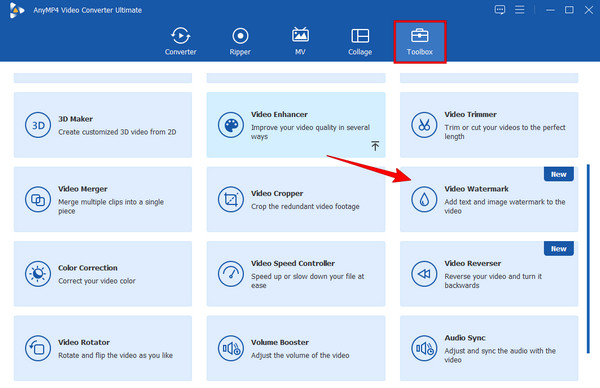
Druk vervolgens op de Tekstwatermerk optie om door te gaan. Begin vervolgens met het typen van de tekst die u aan uw video wilt toevoegen en bewerk deze naar wens. Aarzel niet om meer tekst aan de video toe te voegen en pas de dragger aan om de tekst aan de rechterkant van de video te plaatsen.
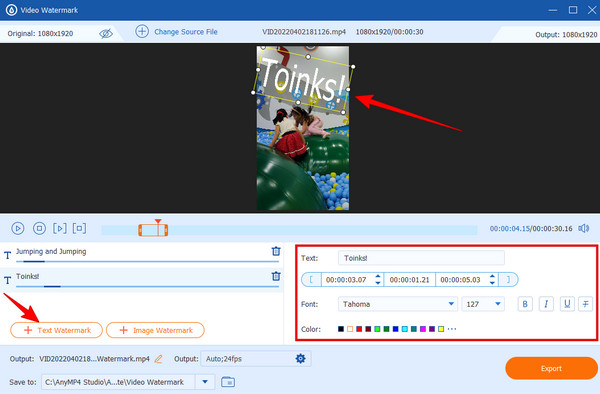
Daarna wil je misschien proberen de video te bewerken door op de Koggle icoon. Als dat het geval is, kunt u het formaat, de encoder, de framesnelheid, de resolutie, de kwaliteit, enz. wijzigen en op de knop OK tabblad om toe te passen.
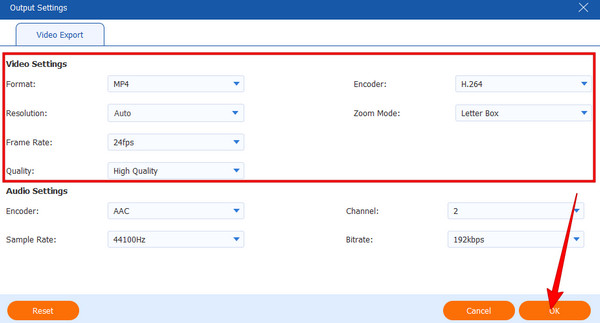
Tenslotte, druk op de Exporteren tabblad om de actie te voltooien. Wacht tot het proces is voltooid en druk vervolgens op OK of Opnieuw bewerken.
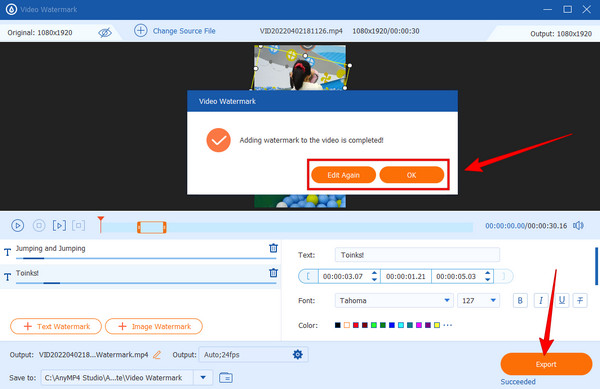
Stel dat u een iPhone wilt gebruiken. Als dat het geval is, is iMovie de handigste app om tekst aan iPhone-video toe te voegen. iMovie is de Pro onder alle videobewerkingsapps die je in de App Store ziet. Omdat het een filmmaker is, maakt iMovie het voor gebruikers gemakkelijk om meerdere berichten in een video te plaatsen met behulp van verschillende opties. Dergelijke keuzes omvatten de titel-, ondertitel- en overlay-tools. Met zijn proces lijkt iMovie echter veel beter beheersbaar te werken op de iPhone dan op de Mac. Ondertussen volgen hier de snelle stappen voor het gebruik van iMovie op de iPhone.
Haal de iMovie uit de App Store en installeer deze op uw iPhone. Start vervolgens de app en tik op de Nieuw project starten tabblad en selecteer de Film selectie.
Importeer uw video en plaats deze op de Tijdlijn. Selecteer nu het videogedeelte waaraan u de tekst over de video wilt toevoegen en tik vervolgens op T icoon.
Voer het bericht in dat u wilt plaatsen en controleer het in het voorbeeldgedeelte. Tik vervolgens op de Klaar dialoogvenster om door te gaan met het opslaan van het bestand. Je kunt ook gebruiken iMovie om watermerken aan video's toe te voegen.
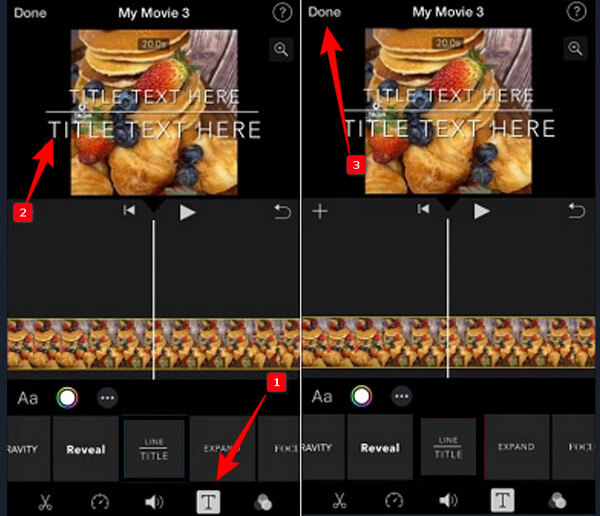
Laten we deze keer de verwachte bewerkingsapp introduceren die u op Android kunt aanschaffen, de Videoleap Editor. Met deze app kun je je video aanpassen met de professionele videobewerkingsopties, zoals het toevoegen van effecten, knippen en filmen. Bovendien kunt u profiteren van de hoogwaardige uitvoer voor de video's die u wilt verbeteren en bewerken. Bovendien laat het je toe voeg gratis tekst toe aan video met zijn gratis proefversie die volledige functionaliteit bevat. U moet zich echter abonneren om de functie daarna voort te zetten. Ondertussen is het toevoegen van uw bericht aan uw video eenvoudiger gemaakt met deze Videoleap Editor. Volg gewoon de onderstaande stappen.
Start de videobewerkingsapp nadat u deze uit de Play Store heeft aangeschaft. Start vervolgens uw eerste project door op te tikken Plus -pictogram en importeer vervolgens het videobestand.
Tik daarna op de Tekst pictogram uit de onderstaande hulpmiddelen. U kunt nu de tekst invoeren die u wilt plaatsen.
Tik vervolgens op de Exporteren pictogram in de rechterbovenhoek van het scherm en ga verder met het opslaan van het bestand.
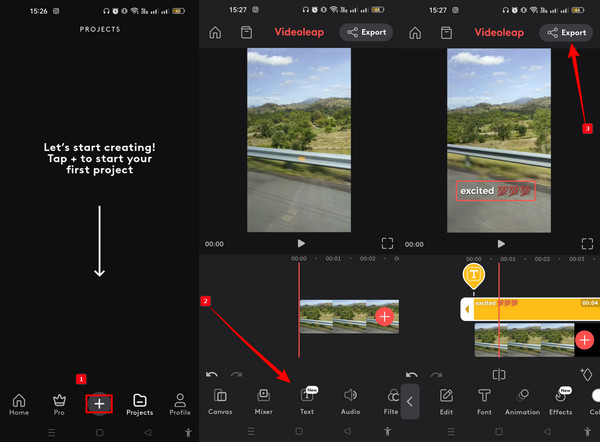
Online tekst aan een video toevoegen is ook vriendelijk en handig als je een geweldig videobewerkingsprogramma zoals VEED.IO gebruikt. Dit webgebaseerd hulpmiddel voor videobewerking biedt een eenvoudig en gratis proces voor het toevoegen van ondertitels aan uw video terwijl u verschillende lettertype- en kleurstijlen toepast. Op dezelfde manier heeft u ook de mogelijkheid om naast de reguliere lettertypen een handschriftlettertype te kiezen. Bovendien biedt het meerdere sjablonen, transparantie en uitlijningen voor uw tekstbijschriften, waardoor meer stijlen aan uw video worden toegevoegd. Bovendien behoort VEED.IO tot de duizenden online video-editors die verschillende tools aanbieden, zoals bijsnijden, omdraaien, loopen, audio verwijderen, het formaat wijzigen en schermopname van een video. In dat geval moet u begrijpen dat de gratis dienst beperkte functionaliteiten heeft. Laten we daarom allemaal getuige zijn van de snelle richtlijnen voor het gratis online toevoegen van tekst aan een video.
Bezoek in uw browser de officiële website van VEED.IO. En klik vervolgens op de Kies Video tabblad. In het pop-upvenster kunt u beginnen met het uploaden van uw videobestand door op de knop Een bestand uploaden tabblad.
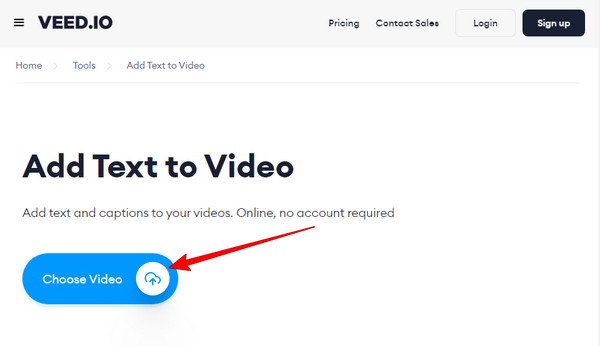
Druk vervolgens op de Tekst pictogram aan de linkerkant van de interface. Begin nu met het typen van de tekst die u aan uw video wilt toevoegen. Pas daarna de tekst aan door de beschikbare bewerkingstools aan te passen.
Nadat je enkele aanpassingen hebt gedaan, kun je al op de knop drukken Exporteren knop. Download vervolgens uw bewerkte video.
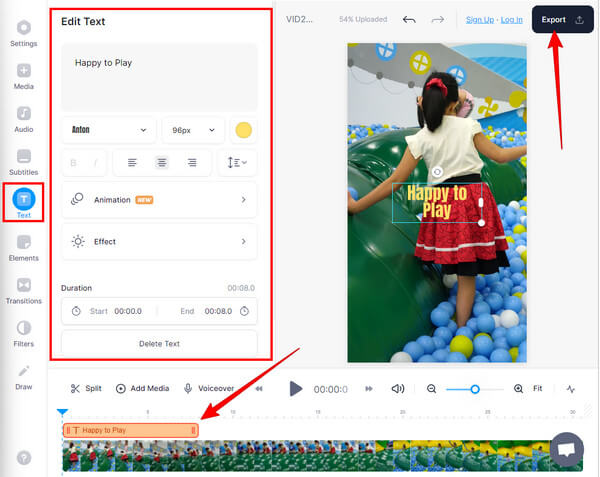
Kan ik tekst aan afbeeldingen toevoegen?
Ja. Tekstbijschriften aan een afbeelding toevoegen is iets anders. Er zijn veel fantastische fotobewerkings-apps die je kunt gebruiken.
Kan ik tekst aan de video toevoegen zonder een app op Android te gebruiken?
Ja. De meeste Android-telefoons hebben een teksttool in hun fotogalerij. Het voegt echter alleen gewone en gewone tekst toe en heeft geen opties om te gebruiken.
Kan ik automatisch ondertiteling aan een video toevoegen?
Nee. U kunt echter automatisch ondertitels aan uw video toevoegen met behulp van een tool met een transcribeerapparaat.
Nu u de effectieve procedures kent voor tekst toevoegen aan een video, kunt u uw video's omzetten in magnetische clips. De complexiteit van het proces hangt altijd af van de bewerkingstool die u gebruikt. Daarom hebben we voor elk platform de eenvoudigste en krachtigste video-editors verzameld. Gebruik ze dienovereenkomstig en maak gebruik van hun prachtige functies die u zullen helpen met uw bewerkingsvaardigheden. Aan de andere kant, als je nog steeds niet weet welke je eerst moet gebruiken, ga dan verder Videoconverter Ultieme. Geniet vervolgens van de volledige functionaliteit van een prachtig hulpmiddel dat u kunt verkrijgen.
Meer lezen
Hoe u een afbeelding in video op iMovie kunt zetten: iPhone/iPad/Mac-stappen
Als je wilt weten hoe je een afbeelding aan een video in iMovie kunt toevoegen, moet je onze beschreven instructies kennen. Eenvoudige en snelle stappen wachten op u. Klik hier!
Volledige gids voor het toevoegen van watermerk in Photoshop
Wilt u een watermerk in Photoshop plaatsen, maar weet u niet hoe? Dan is dit bericht wat je moet lezen, want het bevat alle antwoorden die je zoekt.
Hoe u video in QuickTime kunt versnellen in volledige richtlijnen
Wil je weten hoe je video's kunt versnellen op de QuickTime-speler? Klik op dit artikel en wij helpen u met de volledige richtlijnen. Dus laten we gaan!
Hoe u op drie unieke manieren een afbeelding aan een video kunt toevoegen
Bent u een probleem tegengekomen bij het online over elkaar plaatsen van afbeeldingen? Moet u een afbeelding over een video heen leggen, maar weet u niet hoe? Klik op dit bericht en ontdek hoe!
Videowatermerk